[Porady z serii Galaxy Book2 Pro — instrukcje] 2 Ciesz się bardziej rozległym ekosystemem i doświadczeniami związanymi z wydajnością – Samsung Newsroom Polska
![[Porady z serii Galaxy Book2 Pro — instrukcje] 2 Ciesz się bardziej rozległym ekosystemem i doświadczeniami związanymi z wydajnością – Samsung Newsroom Polska [Porady z serii Galaxy Book2 Pro — instrukcje] 2 Ciesz się bardziej rozległym ekosystemem i doświadczeniami związanymi z wydajnością – Samsung Newsroom Polska](/media/pr_news/1653056416-Book2-How-to_thumb728.jpg)
W czasach, gdy elastyczność i wydajność laptopa są ważniejsze niż kiedykolwiek, seria Galaxy Book2 Pro firmy Samsung Electronics na nowo definiuje standardy lekkich komputerów następnego poziomu, oferując konsumentom wszechstronny laptop, który jest zarówno niezwykle szybki, jak i niezwykle bezpieczny.
W drugiej części tej trzyczęściowej serii „Jak to zrobić”, Samsung Newsroom będzie badał szereg potężnych funkcji ekosystemu i produktywności, z którymi Samsung zadbał o serię Galaxy Book2 Pro, aby umożliwić Ci robienie więcej z Twoim połączone urządzenia.

Podwój ekran, podwój wydajność dzięki drugiemu ekranowi
Drugi ekran pozwala przekształcić tablet Galaxy1 w dodatkowy wyświetlacz dla serii Galaxy Book2 Pro, przyspieszając przepływ pracy niezależnie od zadania.
Po prostu otwierając Drugi ekran z szybkiego panelu tabletu, a następnie wybierając tablet w aplikacji Drugi ekran na komputerze z serii Galaxy Book2 Pro, możesz wykorzystać tryb duplikacji do bardziej precyzyjnej edycji dokumentu na tablecie lub tryb rozszerzony do pełnego obsługa ekranów i pełna kontrola nad dwoma ekranami jednocześnie.
Skoncentruj się i pozostań w kontakcie za pomocą łącza telefonicznego i łącza do systemu Windows
Link do systemu Windows,2 lub Microsoft Łącze telefoniczne, umożliwia rozszerzenie możliwości korzystania z telefonu Galaxy na komputerze. Wystarczy uruchomić aplikację Phone Link w serii Galaxy Book2 Pro i przejść do menu Aplikacje, aby wysyłać i odbierać wiadomości — a nawet połączenia — bezpośrednio z komputera, zapewniając bardziej bezproblemową pracę.
Twój telefon i Link to Windows umożliwiają dostęp do aplikacji na smartfony z komputera, nawet jeśli nie masz zainstalowanej aplikacji. Na ekranie komputera można uruchomić do pięciu aplikacji na Androida jednocześnie, aby rozszerzyć możliwości smartfona Galaxy na komputer.
Nowa funkcja Recent Apps w serii Galaxy Book2 Pro umożliwia również dostęp do ostatnio używanych aplikacji na smartfony — wystarczy jedno kliknięcie od paska zadań Windows 11.
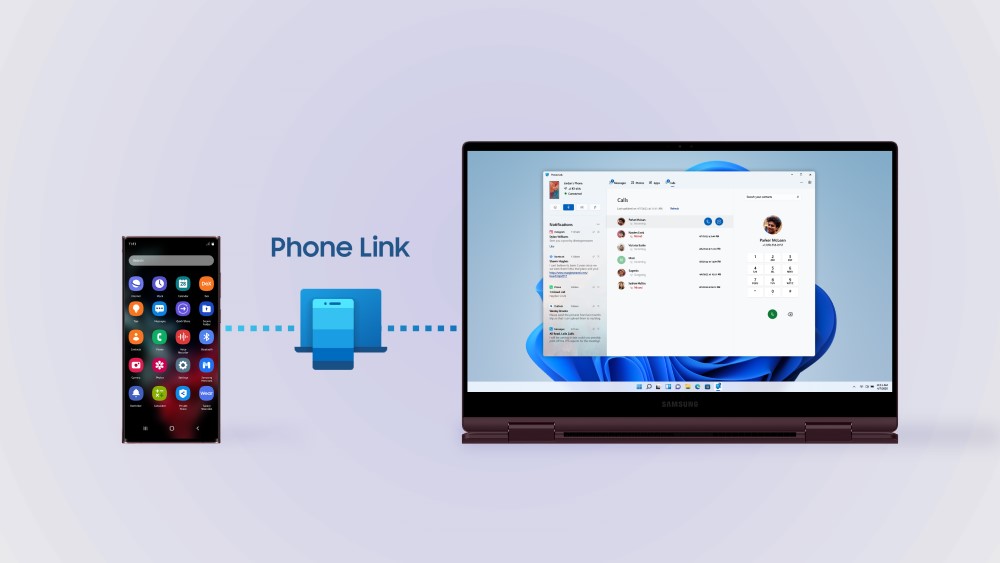
Bardziej płynnie kontroluj swoje urządzenia dzięki funkcji Multi Control
Z Multi Control,3 Twoje doświadczenia między urządzeniami stały się o wiele łatwiejsze, ponieważ ta funkcja pozwala wykorzystać klawiaturę i gładzik serii Galaxy Book2 Pro do ekranu Galaxy Tab S8. Aby przesunąć kursor między dwoma ekranami, po prostu włącz funkcję Multi Control.
Co więcej, funkcja Multi Control umożliwia łatwe kopiowanie i wklejanie tekstu i obrazów między urządzeniami, a nawet umożliwia przeciąganie i upuszczanie zdjęć lub plików z Galerii między urządzeniami.
Ponieważ praca i nauka w domu zajmują więcej naszego codziennego życia, niezbędna jest możliwość korzystania ze wszystkich podłączonych urządzeń. Dzięki serii Galaxy Book2 Pro przejęcie kontroli nad ekosystemem w celu uzyskania bardziej produktywnego przepływu pracy stało się łatwiejsze niż kiedykolwiek wcześniej.
1 Kompatybilny z Galaxy Tab S7, S7+, S7 FE, S8, S8+ i S8 Ultra.
2 Link do systemu Windows jest wstępnie załadowany na wybranych urządzeniach Galaxy. Phone Link wymaga aktualizacji systemu Windows 10 z kwietnia 2019 r. (lub nowszej) dla komputerów PC i zaleca najnowszy system Windows 11. Aplikacje mobilne mogą ograniczać udostępnianą zawartość lub wymagać ekranów dotykowych w celu umożliwienia interakcji. Na komputerze z systemem Windows 11 można uruchomić jednocześnie wiele aplikacji Android — do pięciu naraz.
3 Wymagane jest to samo konto Samsung i włączenie funkcji Multi Control na obu urządzeniach (Ustawienia Samsung > Funkcje zaawansowane > Multi Control). Urządzenia muszą być podłączone do tej samej sieci Wi-Fi. Samsung Multi Control wymaga aktualizacji One UI 4.1 lub nowszej na karcie Galaxy Tab i ustawieniach Samsung v1. 5, Ustawienia Samsung v3. 3 (ARM) lub nowszy na PC.
Źródło: news.samsung.com